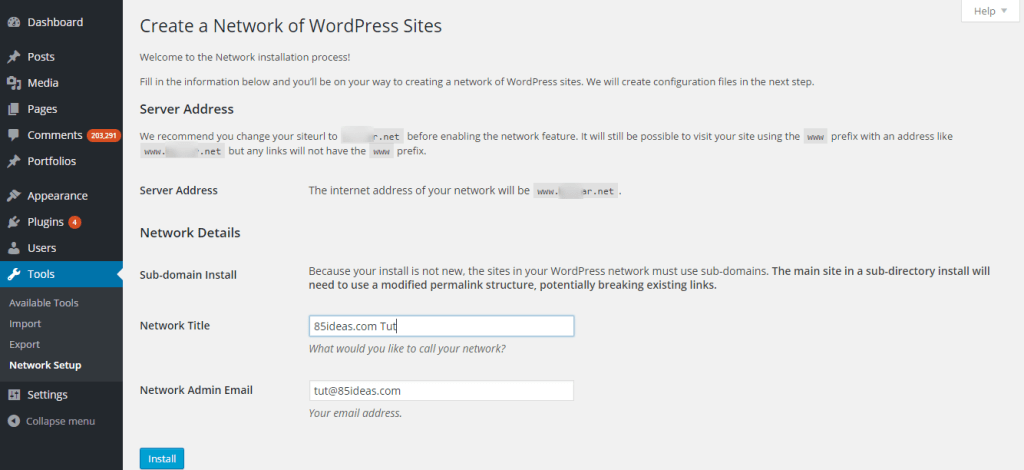Como configurar e ativar o WordPress Multisite corretamente?
Publicados: 2015-06-30Supondo que você já tenha apresentado o recurso WordPress Multisite, estou compartilhando diretamente o processo aqui. Sim, o tão esperado processo que o ajudará a habilitar corretamente o WordPress multisite.
Esse recurso é realmente útil, mas apenas em uma condição em que você tem muitos sites direcionados ao WordPress para gerenciar. Se eles forem apenas um ou dois, esse recurso não é para você. Por outro lado, se você precisar fazer login em um bom número de sites WordPress, gerenciá-los, atualizar plugins, configurar temas, etc., isso será bastante útil.
Na verdade, posso apostar que, depois de usar esse recurso multisite do WordPress para gerenciar vários blogs, você definitivamente o recomendará a todos os seus colegas blogueiros ou desenvolvedores do WordPress.
Como habilitar o WordPress Multisite?
Para começar, esse recurso funciona nos sites hospedados no servidor e também naquele que está hospedado em uma unidade local. Além disso, tente todo este processo em um site de teste em vez de um que está ao vivo. Mesmo depois de tentar com sucesso esse processo e prosseguir com um site ativo, recomendo que você faça um backup completo do status do site existente.
1. Edite seu arquivo wp-config.php
O primeiro passo é adicionar um código específico no arquivo WP Config (wp-config.php). Insira o código logo abaixo de /* Isso é tudo, pare de editar! Blog feliz. */
/* Multisite */ define( 'WP_ALLOW_MULTISITE', true );
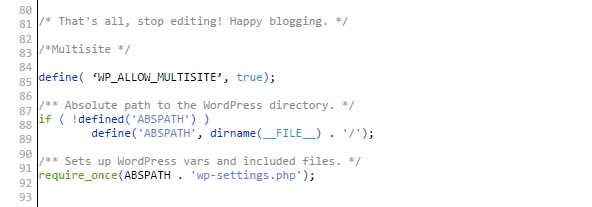
Após adicionar este código, salve o arquivo e faça login no Dashboard do site existente.
2. Faça login e desative todos os plugins
Dentro da área Dashboard, clique na opção Network Setup que foi adicionada recentemente na seção Tools. Se você não o encontrou, tente adicionar esse código em outro lugar nesse arquivo e tente novamente. Além disso, antes de iniciar o processo de configuração da rede agora, é recomendável Desativar todos os Plugins que estão instalados.
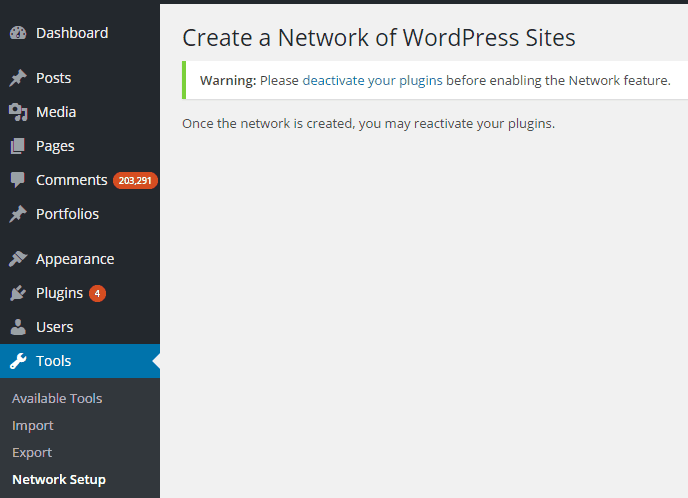
3. Escolha subdomínios ou subdiretórios para seu Multisite
Depois de terminar com esse show de plug-in, você pode prosseguir para a página de instalação e inserir o título da rede e o ID de e-mail do administrador.
Como você pode supor a seguir, clique no botão Instalar para continuar.
Nota – Se este site WordPress for instalado recentemente (dentro de um mês), você será solicitado a escolher entre duas opções. Essas opções configurarão o recurso multisite em um subdomínio ou subdiretório. Você pode escolher qualquer uma de suas escolhas, dependendo da maneira como gosta de criar e gerenciar sub-sites.
4. Adicione o código gerado aos arquivos wp-config.php e .htaccess .
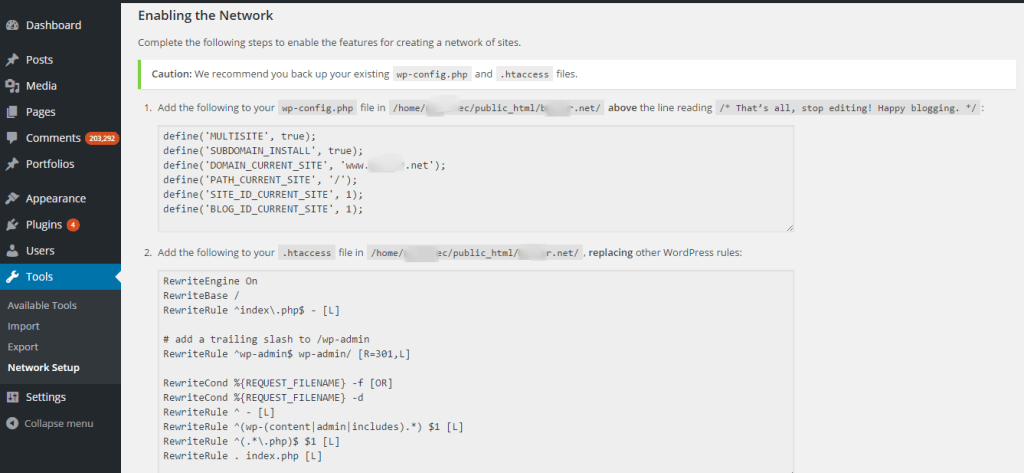

Agora, uma vez terminado o processo de instalação, você terá dois códigos diferentes, que precisam ser adicionados no arquivo wp-config.php e no arquivo .htaccess. Todas as instruções necessárias para ajudá-lo a adicionar com sucesso os códigos nesses dois arquivos estão escritas ali mesmo.
Nota – Evite copiar e colar este código de qualquer outra fonte na web. Isso porque, o código oferecido após a instalação do seu lado, é personalizado com relação às opções que você selecionou durante a instalação.
No caso do arquivo wp-config.php, você pode adicionar este código em um local onde o código anterior foi postado, onde funcionou com sucesso. E, no caso de arquivo .htaccess, cole o código entre as tags '# BEGIN WordPress' e '# END WordPress'.
Depois de terminar esse show de colagem de código, salve os dois arquivos e recarregue a área do Dashboard do site atual.
5. Faça logout e login novamente
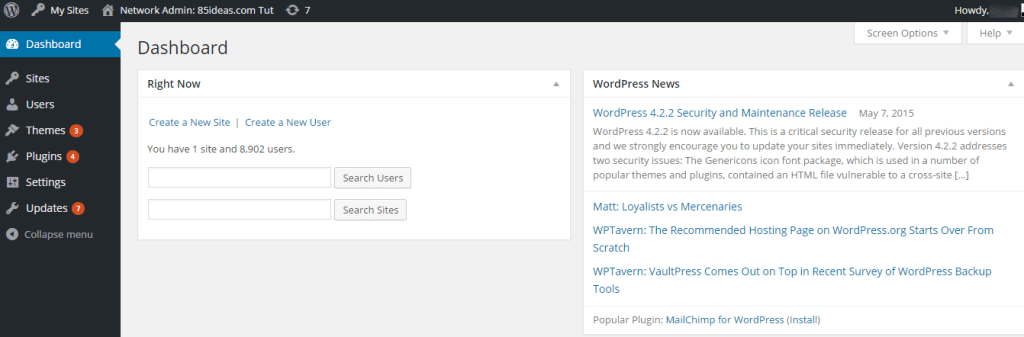
A sessão em que você estava conectado anteriormente expirará e você será solicitado a fazer login novamente. Prossiga com o processo de login e, assim que entrar com sucesso, você se encontrará no novo Painel de Rede.
[easy-tweet tweet=”Acabei de configurar minha instalação multisite em 5 etapas fáceis, obrigado 85ideas ” via=”no” hashtags=”#WordPress”]
Parte 2 - A Gestão
Espero que você se lembre da seleção que fez entre subdiretório e subdomínio. Se fosse um subdomínio, a instalação principal do WordPress deveria estar presente na pasta Raiz e não no subdiretório enquanto. Enquanto, no caso de subdiretório, deve estar em um subdiretório. Claro, o WordPress permite alterar essa configuração no futuro, mas você precisa ter um cuidado extra ao planejar e fazer isso.
Estou assumindo que você já configurou subdomínios ou subdiretórios para executar sites diferentes. Eles farão parte dos principais sites, como um fórum, um site de suporte ou um realmente separado. Se não, então faça agora! Isso pode ser feito usando a ferramenta Domain disponível no cPanel do seu servidor.
No Network Dashboard, você verá claramente o número de sites hospedados nessa única rede e o número de perfis de usuário que eles têm individualmente.
Você também tem opções para adicionar novos sites e usuários. Claro, o processo agora é mais simples do que este atual.
Na barra de administração superior, você verá uma opção para selecionar o site da sua rede e, em seguida, poderá alternar para o painel individual.
Enquanto adere ao Painel de Rede, você pode clicar nas opções de Plugins, Temas e Usuários na barra lateral esquerda e gerenciá-los, conforme suas necessidades.
Este Dashboard especial também tem uma opção Sites, que contém uma lista de todos os sites e alguns detalhes relacionados. Você pode definir Super Admin para todos os sites, Admins para sites individuais e outros usuários, diretamente desta seção.
Quando você estiver criando um novo perfil de usuário ou editando um existente, algumas caixas de seleção serão oferecidas. Isso é para permitir que você ofereça certos privilégios a essa conta de usuário, mantendo alguns deles DESLIGADOS. É assim que você pode permitir que um usuário exclua qualquer plug-in ou pare de fazer isso.
Este é apenas um exemplo do privilégio que você pode oferecer ou parar. Na cena real, você encontrará uma lista enorme cobrindo todos os cenários possíveis.
Antes de encerrar o processo, sim, acabou, quero ouvir o seu lado da experiência com este recurso WordPress Multisite. Eu não abordei todos os recursos desta ferramenta de gerenciamento de rede de sites WordPress porque nem um único recurso é completamente novo.
Como você gerenciou um site direcionado ao WordPress até agora, também pode fazer o mesmo facilmente neste Painel de Rede Multisite. A única coisa que mudou é que agora você tem muitas opções em um único painel, o que não deve ser uma surpresa.